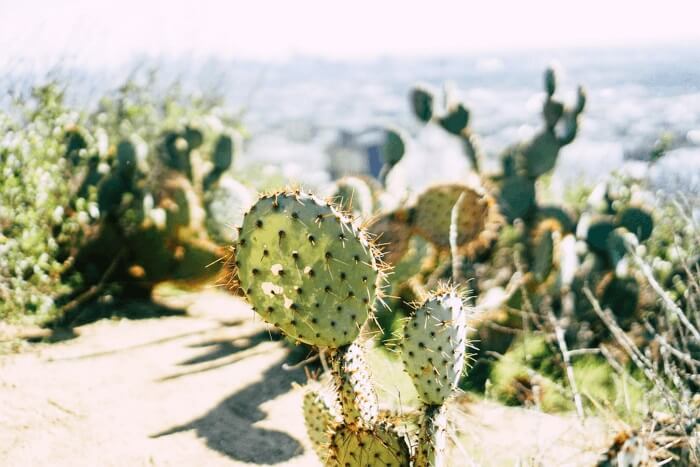Como Apagar Texto em PDF com Cliques Simples
Rita atualizou em 02/01/2025 para Tutoriais do PDF Editor | Mais Artigos
Você sabia que os arquivos PDF são editáveis? Um padrão aberto chamado XFA permite que PDFs sejam modificados de várias maneiras. Isso pode ser um grande benefício quando você precisa atualizar as informações em um PDF, mas não recebeu o arquivo de origem.
Às vezes, você pode querer excluir uma palavra ou frase de um arquivo PDF. Talvez você tenha criado um documento PDF com informações confidenciais que não deseja que outras pessoas vejam.
Esta postagem irá guiá-lo na exclusão de texto em PDF com alguns cliques usando diferentes ferramentas. Observe que muitas ferramentas de PDF podem fazer o mesmo, mas você escolherá com base nas suas necessidades.
Como apagar texto em PDF no Windows
Existam vários editores de PDF no Windows, e esta parte apresentará as funções de duas melhores ferramentas e ensinará como apagar texto indesejado facilmente.
Ferramenta 1. EaseUS PDF Editor
Este editor de PDF do Windows é poderoso, mas fácil de usar, especialmente para usuários que não estão familiarizados com as operações de edição de arquivos PDF. Sua interface é limpa e concisa, e você pode encontrar facilmente qualquer ferramenta de que precisar.
Se você deseja editar o conteúdo de um PDF existente ou ajustar seu layout, tudo que você precisa fazer é importar o documento do seu dispositivo, então a função OCR deste editor tornará o PDF editável. Se você deseja adicionar texto a PDF ou excluir texto dele, você pode concluir a tarefa com apenas alguns cliques simples.
Características:
- Adicionar marca d'água ao PDF
- Copiar texto de PDF
- Definir uma senha para proteger o arquivo PDF
- Reduzir o tamanho do PDF manualmente
- Assinar um documento PDF com uma assinatura eletrônica
Ele também pode funcionar como um conversor de PDF competente no Windows. Se você deseja transformar seus arquivos PDF em formatos de imagem, este software pode ajudá-lo na conversão. Clique no botão a seguir para fazer o download e editar seu PDF gratuitamente agora.
Como excluir texto do PDF on Windows com EaseUS PDF Editor:
Passo 1. Primeiramente, inicie o EaseUS PDF Editor. E você precisa importar o arquivo PDF que deseja editar, clicando no botão "Abrir arquivos" no canto inferior esquerdo.
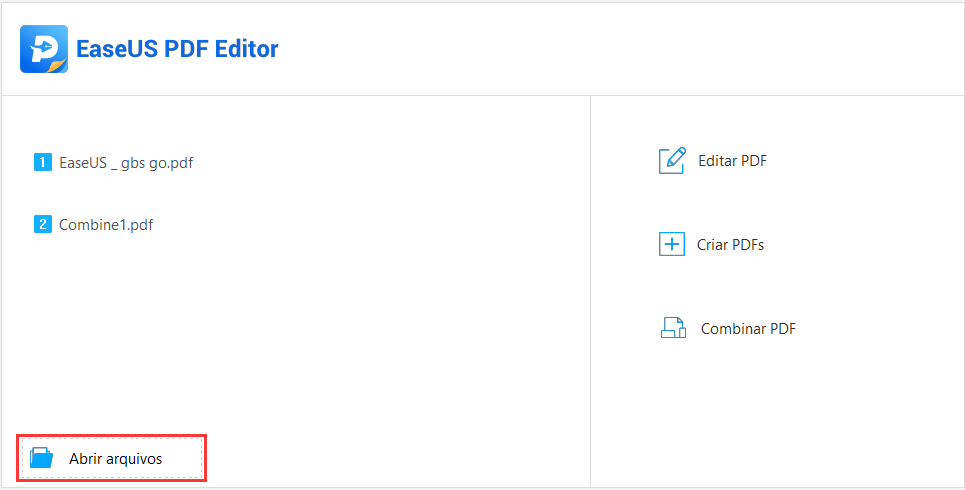
Passo 2. Clique no botão "Editar" na barra de ferramentas na parte superior. Você precisa navegar até a guia "Edição de conteúdo" e escolher "Editar texto e imagens".
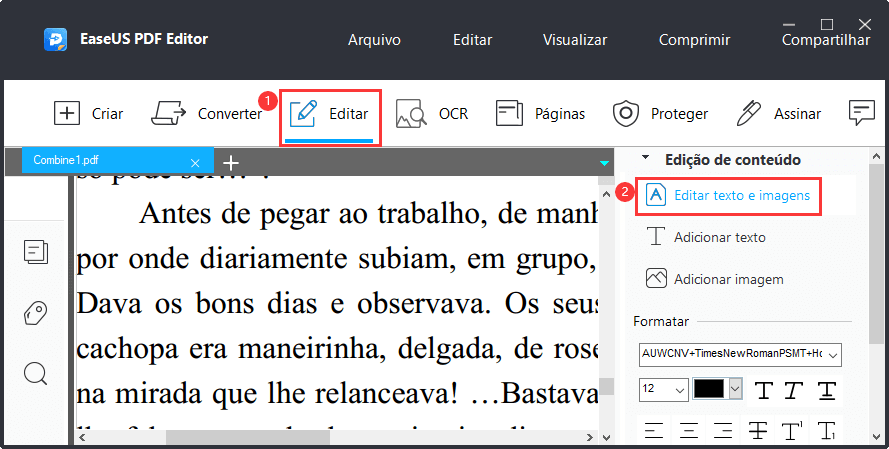
Passo 3. Arraste o mouse para selecionar as palavras que você precisa excluir e pressione a tecla "Backspace" no teclado para remover as palavras completamente. Você também pode adicionar a cruz a essas palavras para indicar que são indesejadas.

Passo 4. Quando terminar, clique no botão "Arquivo" e selecione "Salvar" ou "Salvar como", então você obterá o arquivo PDF editado em seu computador.
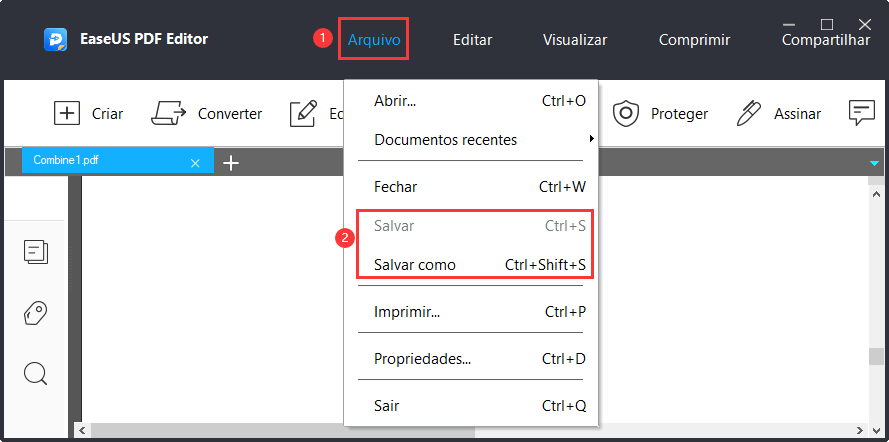
Ferramenta 2. Adobe Acrobat
Adobe Acrobat é um excelente editor de PDF do Windows e, embora não seja gratuito, é um programa que fornece recursos poderosos que a maioria dos outros editores de PDF não possuem. Um dos recursos mais úteis é excluir texto de um arquivo PDF.
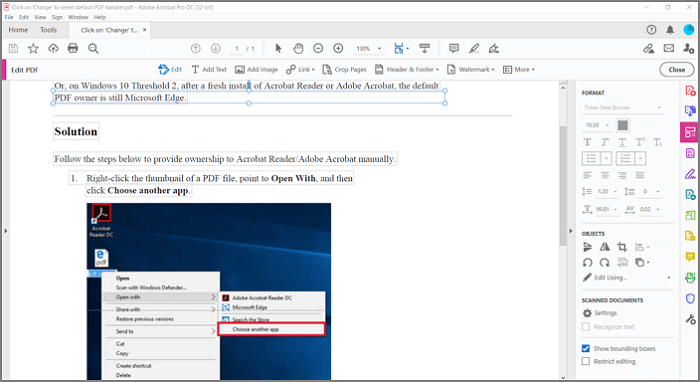
Características:
- Criar, enviar, importar e digitalizar arquivos PDF
- Proteger com senha os documentos PDF confidenciais
- Remover marca d'água do PDF
- OCR e digitalizar documentos originais
- Recortar um PDF sem muito esforço
- Converter PDF em imagens e vice-versa
Como remover texto do PDF com Adobe Acrobat:
Etapa 1. Instale e abra o Adobe Acrobat Pro DC. Em seguida, clique em "Tools" > "Edit PDF"> "Open". Selecione um arquivo usando o navegador de arquivos para abri-lo no editor de PDF.
Etapa 2. Observe que o editor reconhecerá todos os elementos, incluindo texto e imagens. Ele irá destacar o texto em caixas retangulares. Para editar ou remover qualquer texto, você pode clicar na caixa e usar o teclado e o mouse para remover o texto.
Etapa 3. Quando terminar, clique em "File"> "Save as" e nomeie o arquivo PDF.
Como apagar texto em PDF no Mac com Foxit
A Foxit é conhecida por seu leitor de PDF gratuito, mas também possui ferramentas poderosas de edição de PDF. Um deles é chamado de PDF Eraser e permite excluir rapidamente o texto de documentos PDF. A ferramenta oferece suporte a vários idiomas e pode remover uma palavra ou uma frase inteira, parágrafo ou copiar texto de PDF.
Você pode até remover camadas indesejadas de um arquivo, se necessário. A ferramenta oferece um estilo de faixa de opções do Microsoft Office com acesso rápido a ferramentas e menus. Ele também pode se integrar com o OneNote, permitindo compartilhar documentos ou dados entre eles.
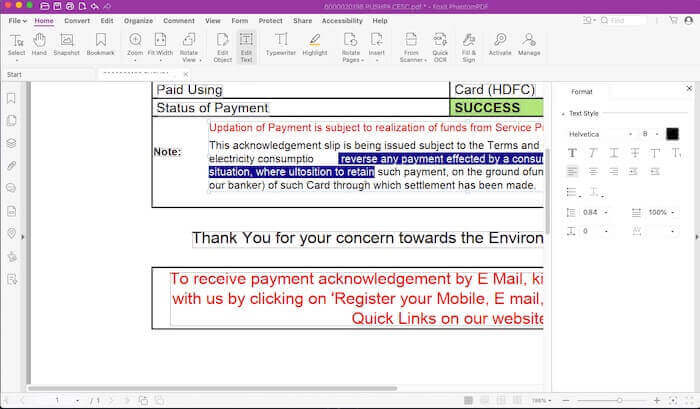
Características:
- Criar, editar e gerenciar documentos PDF
- Converter uma digitalização física em arquivos PDF pesquisáveis
- Adicionar números de página ao PDF
- Documentos protegidos por senha
Como apagar texto em PDF no Mac:
Etapa 1. Abra o documento no Foxit PDF Editor. Em seguida, clique no botão "Edit text" disponível na parte superior central da tela.
Etapa 2. Selecione o texto que deseja excluir e pressione a tecla Backspace. Você também pode escrever um novo texto diretamente sobre o texto destacado e substituí-lo por um novo.
Etapa 3. Feito isso, salve o arquivo, e as alterações aparecerão instantaneamente.
Como remover texto de PDF online
AvePDF.com é um serviço que oferece alguns recursos muito interessantes que não estão disponíveis em outros editores de PDF online. Um desses recursos é excluir texto em PDF. Ele permite que você exclua selecionando-os um por um. No entanto, não há opção para substituir texto, adicionar texto, excluir texto ou digitar por cima do texto.
Certifique-se de carregar um PDF que foi criado a partir de um editor e não uma imagem ou captura de tela. Suporta vários idiomas, incluindo inglês, francês, alemão, espanhol e outros. Assim que a conversão for concluída, você também pode salvá-lo no serviço de armazenamento em nuvem.
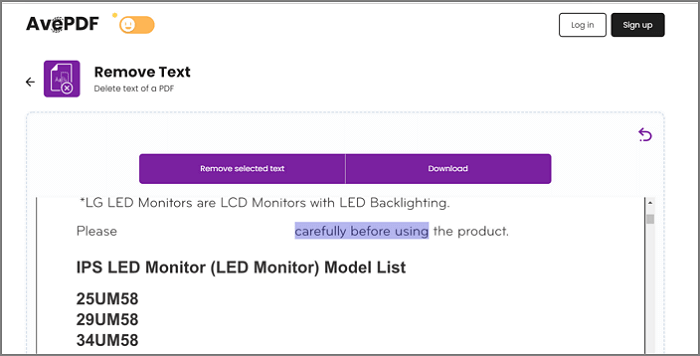
Características:
- Remover o texto do PDF e deixar espaços em branco
- Suportar arquivos de até 500 MB
- Converter PDF para torná-lo editável
Tutorial de remoção de texto de PDF:
Etapa 1. Abra o site e carregue o documento do qual deseja excluir o texto. Em seguida, você terá duas opções - “Full removal” ou “targeted”. Selecione o último.
Etapa 2. Em seguida, ele carregará o arquivo PDF e permitirá que você selecione qualquer texto nele. Depois de selecioná-lo, clique no botão "Remove selected text".
Etapa 3. Quando terminar de remover o texto, clique no botão "Download" para obter o arquivo PDF editável.
Conclusão
Usar um arquivo PDF é uma ótima maneira de compartilhar informações com outras pessoas ou enviar um documento para alguém em qualquer dispositivo. No entanto, muitas vezes as informações contidas no arquivo PDF podem não ser o que você precisa, e é aí que você precisa remover o texto do PDF online.
Existem várias maneiras diferentes de fazer isso, que compartilhamos na forma de ferramentas e em diferentes plataformas. Depois de removido, você não pode recuperar o texto a menos que tenha um backup do arquivo original, portanto, certifique-se de manter um backup.